Чтобы переназначить клавиши, перейдите на вкладку «Назначения» в приложении G HUB, а затем выберите клавишу, функцию которой вы хотите переназначить.
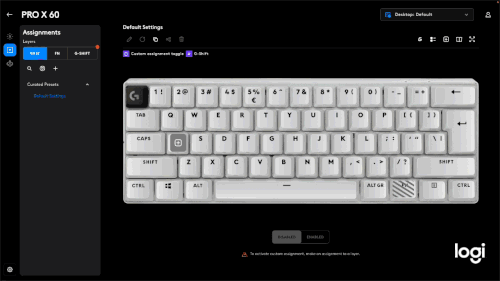
Отобразятся следующие варианты назначения:
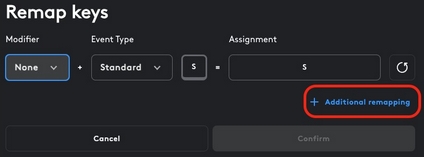
- Опция Модификатор определяет срабатывание целевой клавиши. Можно нажимать клавишу отдельно от остальных или в сочетании с модификатором: Shift, Ctrl или Alt.
- Параметр Тип события определяет момент срабатывания целевой клавиши — при нажатии, удерживании или отпускании.
- Назначение — это клавиша или действие, которое выполняется при нажатии или отпускании целевой клавиши.
Вы можете выбрать назначение из всплывающего списка. По умолчанию доступны следующие опции:

- Действия — интеграция сторонних приложений.
- Система — команды на ПК или в операционной системе.
- Команды — общие команды ввода, например Ctrl+C для копирования, вставка, воспроизведение, пауза и так далее.
- Клавиши — назначение клавиш клавиатуры.
- Макросы — макросы, хранящиеся в G HUB.
В зависимости от устройств Logi G, которые подключены к G HUB, в этом списке могут появляться дополнительные категории назначений, отражающие параметры этих устройств, например ламп Litra или микрофонов Blue.
После назначения действия оно будет выполняться при нажатии клавиши или комбинации клавиш.
Модификаторы позволяют на одну клавишу назначать несколько функций. Нажмите на изображение клавиши, затем — Переназначение > Дополнительное переназначение.
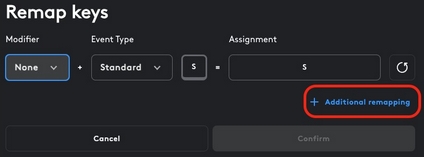
ВАЖНОЕ ПРИМЕЧАНИЕ. Компания Logitech больше не поддерживает и не обслуживает Средство обновления микропрограммы. Мы настоятельно рекомендуем использовать Logi Options+ для ваших поддерживаемых устройств Logitech. Мы работаем, чтобы помочь вам в этом переходе.
ВАЖНОЕ ПРИМЕЧАНИЕ. Компания Logitech больше не поддерживает и не обслуживает Logitech Preference Manager. Мы настоятельно рекомендуем использовать Logi Options+ для ваших поддерживаемых устройств Logitech. Мы работаем, чтобы помочь вам в этом переходе.
ВАЖНОЕ ПРИМЕЧАНИЕ. Компания Logitech больше не поддерживает и не обслуживает Logitech Control Center. Мы настоятельно рекомендуем использовать Logi Options+ для ваших поддерживаемых устройств Logitech. Мы работаем, чтобы помочь вам в этом переходе.
ВАЖНОЕ ПРИМЕЧАНИЕ. Компания Logitech больше не поддерживает и не обслуживает Logitech Connection Utility. Мы настоятельно рекомендуем использовать Logi Options+ для ваших поддерживаемых устройств Logitech. Мы работаем, чтобы помочь вам в этом переходе.
ВАЖНОЕ ПРИМЕЧАНИЕ. Компания Logitech больше не поддерживает и не обслуживает программное обеспечение Unifying. Мы настоятельно рекомендуем использовать Logi Options+ для ваших поддерживаемых устройств Logitech. Мы работаем, чтобы помочь вам в этом переходе.
ВАЖНОЕ ПРИМЕЧАНИЕ. Программное обеспечение SetPoint больше не поддерживается и не обслуживается компанией Logitech. Мы настоятельно рекомендуем использовать Logi Options+ для ваших поддерживаемых устройств Logitech. Мы работаем, чтобы помочь вам в этом переходе.
Вопросы и ответы
Для этого раздела нет продуктов
